技嘉主板设置u盘启动的方法
技嘉主板设置u盘启动的方法1方法/步骤:1、开机按键盘键进入bios主界面,切换至Advanced BIOS Features选项,按回车进入子菜单,如图所示:2、在子菜单内,选择第一项Hard Disk Boot Priority,并按回车进入下级子菜单,如图所示:3、在这个界面里,选择USB-HDD0:Apacer AH320-86B这一项,这一项就是u盘的名称,当然,你需要先把你的u盘插在电脑上,这里才能显示,如图所示:注意:可能由于bios版本不同,这里的选项也会有所不同。4、然后用“+,-”键,把u盘移到最上面,让它成为第一个,这样它就成为了第一启动项,如图所示:5、返回到上一级菜单,然后选择First Boot Device这一项,按回车进入到子菜单。这时会弹出一个小窗口,在里面选择USB-HDD这一项,然后按回车确定,如图所示:注意:这里也可能由于bios版本不同导致选项有所不同。如果没有USB-HDD这一项,可以试着用HardDisk这一项代替试试。技嘉主板设置u盘启动的方法2一、用热键快捷方式启动:1、开机启动电脑,进入标志画面,在屏幕最下一行会有提示,按F12进入快捷启动菜单,因为这个画面显示的时间会特别短,所以要迅速按下F12键,可以一开机就按,免得错过时机。2、按了F12以后,马上会弹出一个快捷启动菜单窗口,里面有几个选项,如果 你的U盘已经插上了,这里会出现你U盘的名称,选择U盘名称,按Enter键,即可进行U盘启动,如果想要光驱启动,而且你的电脑上有光驱,这里也会显示光驱名称,选择即可进入光驱启动。UEFI BIOS的快捷启动U盘或光盘的方式是不是很方便,很快捷。二、用传统方式设置BIOS从U盘或光盘启动步骤:1、开机到标志画面,这时就要选择Del这个按键了,这个键一般在键盘上的右下侧,按它就可以进入BIOS设置主界面。如图。2、由于UEFI是一种新BIOS,可以支持中文语言,这样就大大方便对英文不太了解的人进行设置BIOS,在主界面右上角的位置有一个按钮,英文为“Language”,点击它,打开一个窗口,选择里面的“简体中文”,主界面就变成中文的了。3、然后用左右方向键,移到“BIOS功能”这一项来, 我们要在这个选项下面进行U盘或光盘的启动设置。4、选择最上面这一项“启动优先权 #1”,然后按Enter键,会弹出一个窗口,在这里就可以看到U盘的名称,这个是以TOSH.。开头,有的U盘是以king.。开头。5、若电脑上有光驱,在这里也会显示,如果要从光盘启动,就在这里选择光驱的名称,选择好以后,按Enter键进行确定。6、当按了Enter确定键之后,退出小窗口,U盘就已经被选定成为了第一优先启动的.项。如图。7、最后的工作就是要保存设置了,你可以到主界面的“储存并离开”的选项下面去设置保存,还有一个更直接的方法是,直接按F10,就可以快捷地进行保存并退出,这两项功能都是一样的,在弹出的窗口中按“是”,这样,UEFI设置从U盘或光盘的启动方法就完成了。设置技嘉老式BIOS从U盘或光盘启动步骤:1、开机按Del键进入BIOS主界面,选择第二项Advanced BIOS Features,中文意思是“高级BIOS功能项”,按Enter进入子菜单。2、在子菜单内,选择第一项Hard Disk Boot Priority,其中文意思是“硬盘启动顺序”,主要功能是设置从哪一组硬盘启动,按Enter键,再进入下级子菜单。3、在这个界面里,选择USB-HDD0:Apacer AH320-86B这一项,这一项就是U盘的名称,当然,你必须先把你的U盘插在电脑上,这里才能显示。注意:可能由于BIOS版本不同,这里的选项也会有所不同。4、然后用上下方向键,把U盘移到最上面,让它成为第1个,这样,它就成为了第一启动项,然后按Enter确定。5、返回到上一级菜单,然后选择First Boot Device这一项,中文意思是“第一启动盘”,按Enter进入到子菜单。这时会弹出一个小窗口,在里面选择USB-HDD这一项,然后按Enter确定。注意:这里也可能由于BIOS版本不同导致选项也会有所不同。如果没有USB-HDD这一项,可以试着用Hard Disk这一项代替试试。6、最后必须对所有设置进行保存,可以选择BIOS主界面的Save & Exit Setup进行保存,还有一个方法,可能直接按F10进行保存,这时会弹出一个保存并退出的确认窗口,按Enter确定即可。注意事项虽然同一品牌,但是BIOS版本不一样,所以里面的选项会有一些差别,可根据自已主板说明书具体进行设置操作。你的U盘必须先在自已的电脑试一试,看是否兼容,如果不兼容,可能不能被BIOS检测到,甚至可能引起蓝屏。以上就是技嘉主板bios设置从U盘或光盘启动的方法,有遇到同样问题的朋友不妨按照以上方法试试!

技嘉主板bios怎么设置硬盘模式
你们知道怎么设置BIOS为硬盘启动吗?下面是我带来技嘉主板bios怎么设置硬盘模式的内容,欢迎阅读! 技嘉主板bios设置硬盘模式方法: BIOS最常见的应用就是使用光盘、u盘安装操作系统,因为BIOS默认是硬盘启动,所以,使用光盘安装操作系统就需要设置光驱为第一启动项。又因为BIOS的版本很多,且一些品牌机也会对BIOS进行个性化的设置、修改,所以用户看到的BIOS设置菜单也是五花八门,但是万变不离其中,总有些规律可以掌握 —— 光驱启动 → CD-ROM或者DVD字样。 如果是PhoenfxBIOS 那么点击菜单栏上的Boot选项卡,这里就是设置启动项的页面。 找到CD-ROM之后,使用上下键( ↑ ↓ )将其调整到第一行,回车确认,设置好光驱为第一启动项之后,可以按F10键保存刚才的设置,再弹出来的确认界面中点击OK(确认)或者Y(YES),重启电脑就可读光驱中的安装光盘了。 有人说,为什么设置光驱为第一启动项正确了之后,也启动读光盘了,而过一会儿还会继续读硬盘?其实,一些安装光盘会在重启之后的界面中还有一个让用户确认的屏幕提示的界面(按下任意键即可),否则它就认为用户并不需要读取光盘,转而自动读硬盘了。 看了“技嘉主板bios怎么设置硬盘模式”的内容的人还看: 1. 技嘉主板bios设置硬盘模式 2. 技嘉945主板bios怎么设置硬盘启动 3. 昂达主板bios设置硬盘模式方法 4. 技嘉主板bios设置硬盘 5. win7技嘉主板bios设置方法 6. 技嘉主板bios设置硬盘启动 7. intel主板bios设置硬盘方法 8. 技嘉主板进入bios设置 9. 技嘉gigabyte怎么设置启动项 10. 昂达主板bios设置硬盘方法

主板怎么设置硬盘启动顺序
电脑如何bios设置硬盘启动顺序?掌握这6大类型是关键! 怎么进bios设置硬盘启动?很多使用u盘装系统或者装了两个硬盘的用户都曾遇到一个问题,那就是系统无法正常启动,而出现这个原因的解决方法则需要进bios设置硬盘启动顺序,下面我们一起来看看各品牌电脑在BIOS里设置硬盘启动的详细操作教程,想学的跟着来瞧瞧吧。 操作之前须知: 1、由于每台电脑进bios启动按键不同,一般有del、F1、F2、Esc、enter、F8、F9等,大家根据自己电脑的启动按键来进行。 2、当电脑开机启动的时候,我们需要不同的按Del、F1、F2等进入bios设置界面,大家根据需要设置吧。 BIOS类型一:CMOS Setup Utility 1、电脑开机启动按Del进入bios界面,然后按上下方向键移到Advanced Setup,直接选择回车键进入。 2、按上下方向键移到1st Boot Device选择,然后按确定键之后会出现Options小对话框,我们根据里面显示的启动项来设置,一般WDC WD5000AAKX是硬盘的代表,我们直接选择并按回车键,最后按F10将其保存起来即可。 BIOS类型二:AwardBIOS 1、电脑开机启动之后按Del进入这个界面,选择Advanced BIOS Features选项,回车; 2、选择Hard Disk Boot Priority,直接按回车键进入设置; 3、通过界面显示,硬盘选项是WDC WD1600AAJS,通过按Page UP或+号移动到第1的位置,同时按住Shift和=两个键就是+,最后按F10回车保存。 BIOS类型三:Lenovo BIOS Setup Utility 1、启动联想电脑时,按F1、F2或Fn+F1、Fn+F2等按键进入BIOS(联想笔记本系列比较多,所以进入bios的启动快捷键也不一样,大家自己要了解清楚了),按→方向键移动到Startup界面,选择Primary Boot Sequence回车; 2、选择硬盘项,一般是HDD0、HDD1、HDD2这种标识,如果两个硬盘就会出现多个选项,比如这边,选择带有SSD的固态硬盘项,然后通过+号移动到第1; 3、最后按F10回车,弹出这个对话框,继续按回车保存重启即可。 BIOS类型四:BIOS Setup Utility 1、以联想机型为例,启动时按Del或F1进入BIOS,切换到Boot界面,选择1st Boot Device回车,弹出Options对话框,选择Hard Drive回车; 2、接着选择Hard Disk Drives回车进入设置,选择1st Drive回车,选择SATA硬盘项,表示将硬盘设置为第一启动项,按esc返回,最后按F10回车保存。 BIOS类型五:Aption Setup Utility 1、以华硕笔记本为例,大家可以直接启动电脑时按F2进入BIOS; 2、切换到Boot界面,选择Boot Option #1回车,选择P0:ST***这一项回车; 3、如果有两个硬盘,没有找到所需硬盘项,可以进Hard Drive BBS Priorities设置,再返回第二步,最后按F10回车保存。 BIOS类型六:UEFI图形界面 1、以技嘉主板为例,启动电脑时按del进入BIOS设置; 2、UEFI图形可视化界面,可以用鼠标设置,也可以选择操作语言,根据自己电脑的界面来选择,以下图为例,点击BIOS Features,然后选择Boot Option #1回车,弹出小对话框,选择硬盘项,比如P4:WDC WD5000,回车,最后按F10回车保存。
设置启动顺序有两种方式。 第一种临时设置,只有一次生效:开机,等待显示华硕logo画面时按F8(多按几次)。成功激活boot引导设置,选择你需要引导的设备回车即可。注意,此设置不能长久保存,只会在这次有效; 第二种固定设置,一直生效:开机,等待显示华硕logo画面时按DEL键(多按几次)。成功激活进入BIOS设置页面,按F7(可能,记不太清,右上角有提示)进入高级模式,方向键选择BOOT菜单,在Hard Drive BBS Priorities中第一项选择固态硬盘,找到boot option #1设置为固态硬盘。以上设置针对较新的华硕主板,应该也适用A58-C。小技巧:多块硬盘时可通过容量区分。设定完毕后按F10,选"YES"保存并重启。 补充:boot option #1只设置优先级最高的引导设备类型,如光驱、硬盘、移动存储,设定为硬盘为第一启动项;当挂有多块硬盘时需要在Hard Drive BBS Priorities中设定最优先的那一块并且它即将会出现在boot option #1中。 纯手打,希望对你有帮助。
bios怎么把硬盘设为第一启动项?大家在给家里的电脑装的是一块是固态硬盘,一块是机械硬盘时。如何使用固态硬盘作为电脑的第一启动项。
进bios,把ssd设置为第一启动设备。现在第一启动设备不是ssd也不是硬盘。
设置启动顺序有两种方式。 第一种临时设置,只有一次生效:开机,等待显示华硕logo画面时按F8(多按几次)。成功激活boot引导设置,选择你需要引导的设备回车即可。注意,此设置不能长久保存,只会在这次有效; 第二种固定设置,一直生效:开机,等待显示华硕logo画面时按DEL键(多按几次)。成功激活进入BIOS设置页面,按F7(可能,记不太清,右上角有提示)进入高级模式,方向键选择BOOT菜单,在Hard Drive BBS Priorities中第一项选择固态硬盘,找到boot option #1设置为固态硬盘。以上设置针对较新的华硕主板,应该也适用A58-C。小技巧:多块硬盘时可通过容量区分。设定完毕后按F10,选"YES"保存并重启。 补充:boot option #1只设置优先级最高的引导设备类型,如光驱、硬盘、移动存储,设定为硬盘为第一启动项;当挂有多块硬盘时需要在Hard Drive BBS Priorities中设定最优先的那一块并且它即将会出现在boot option #1中。 纯手打,希望对你有帮助。
bios怎么把硬盘设为第一启动项?大家在给家里的电脑装的是一块是固态硬盘,一块是机械硬盘时。如何使用固态硬盘作为电脑的第一启动项。
进bios,把ssd设置为第一启动设备。现在第一启动设备不是ssd也不是硬盘。

技嘉设置启动盘
1.技嘉主板进入BIOS的键位是的del键。一直不停地按进入BIOS。 2.进入BIOS之后,按住左右键切换到BIOS功能选项。然后选择“启动优先权#1”,...3.然后将U盘设为第一启动项,点击回车确定。4.这里我选择的是三星U盘,所以这里会变成三星的U盘名字。 5.最后点击F10键保存并退出就可以了。
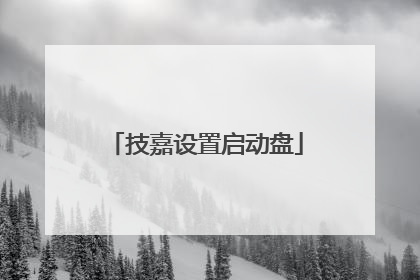
技嘉主板怎么设置固态硬盘启动
重启电脑,按Del键进入bios设置界面。由于UEFI是一种新BIOS,可以支持中文语言,这样就大大方便对英文不太了解的人进行设置BIOS,在主界面右上角的位置有一个按钮,英文为“Language”,点击它,打开一个窗口,选择里面的“简体中文”,主界面就变成中文的了。 用左右方向键,移到"BIOS功能"这一项。 选择最上面这一项“启动优先权 #1”,然后按Enter键,会弹出一个窗口,在这里就可以看到磁盘的名称,选定你的固态硬盘即可。

